7 نکته امنیتی مهم در واتساپ
به گزارش تور کیش، اگر گوشی هوشمند خود را با سیم کارت در داخل آن گم کنید، بازیابی خود گوشی می تواند بسیار سخت باشد. خوشبختانه، پلتفرم هایی مانند اندروید و iOS به شما این امکان را می دهند که از راه دور گوشی خود را پاک کنید.
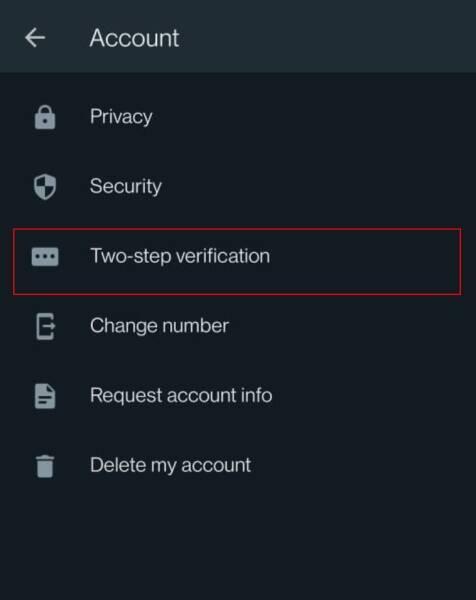
در این گزارش به نکاتی اشاره می کنیم که به شما یاری می نماید تا در استفاده از واتساپ تجربه بهتری داشته باشید.
به گزارش indianexpress، واتساپ یکی از محبوب ترین ابزار های ارتباط در دنیا است و بعلاوه یکی از امن ترین برنامه برای برقراری ارتباط با دیگران است.
با این حال، این بدان معنا نیست که نمی توانید اقدامات بیشتری انجام دهید تا مطمئن شوید که تجربه واتساپ شما کمی بیشتر به سمت حریم خصوصی و امنیت آنلاین می رود.
در اینجا هفت نکته از واتساپ وجود دارد که می تواند به شما یاری کند تا پیغام ها و فایل های شخصی خود را ایمن تر کنید.
فعال کردن تأیید دو مرحله ای برای حساب واتساپ خود یکی از برترین کار هایی است که می توانید برای افزایش حریم خصوصی خود انجام دهید. بعلاوه یکی از ساده ترین گام ها برای برداشتن است، زیرا تنها کاری که باید انجام دهید این است که این ویژگی داخلی را روشن کنید و یک لایه امنیتی اضافی برای جلوگیری از ورود غیرمجاز دریافت کنید.
برای انجام این کار، به Settings/ Account/ Two Step Verification و روی دکمه Activate کلیک کنید. از شما خواسته می گردد که یک پین منحصر به فرد شش رقمی را وارد کنید که زمانی که می خواهید به دستگاه تازهی تغییر دهید مفید خواهد بود. بدون این پین شش رقمی، شخص دیگری نمی تواند به حساب شما دسترسی داشته باشد.
دریافت لینک های مخرب نه تنها در واتساپ، بلکه در تمامی پلتفرم های ارتباطی از ایمیل گرفته تا دایرکت های اینستاگرام یک مشکل بزرگ است. چیزی که اوضاع را بدتر می نماید این است که گاهی اوقات ممکن است از افرادی که می شناسید پیوند های مخرب دریافت کنید که ممکن است خودشان فریب خورده باشند و روی یک پیوند مخرب کلیک نمایند. تشخیص بعضی از پیوند ها و پیغام های کلاهبرداری که این روز ها منتشر می گردد، جدا از متن های معمولی که ممکن است شخصی مانند یکی از اعضای خانواده برای شما ارسال کند، ممکن است بسیار سخت باشد.
با این حال، می توانید با تأیید پیوندی که به تازگی دریافت نموده اید، از رفتن به این صفحات وب بالقوه مضر اجتناب کنید. می توانید این کار را با فشار طولانی روی آن انجام دهید تا آن را کپی کنید (مراقب باشید، اگر به مقدار کافی فشار ندهید، در نهایت پیوند را در پنجره مرورگر باز می کنید). پس از کپی کردن، می توانید آن را در هر سایت آنالیز پیوند مانند ScanURL، PhishTank، Norton Safe Web و سایرین جایگذاری کنید.
اعلان های امنیتی واتساپ به کاربران اطلاع می دهند که چه زمانی ممکن است چت هایشان در معرض خطر قرار گیرد. واتساپ رمزگذاری سرتاسری را بین دو دستگاهی که در حال ارتباط هستند پیاده سازی می نماید. اگر یکی از این دو حساب به یک دستگاه تازه منتقل گردد، یک هشدار سریع به همه چت ها ارسال می گردد که تغییر را معین می نماید. بنابراین، اگر حساب واتساپ شما هک شده و از جایی دیگر وارد آن شده اید، مخاطبین شما متوجه خواهند شد که آیا این ویژگی را فعال نموده اند یا خیر. برای روشن کردن اعلان های امنیتی، به Settings/ Account/ Security بروید و کلید اعلان های امنیتی را روشن کنید.
اگر گوشی هوشمند خود را با سیم کارت در داخل آن گم کنید، بازیابی خود گوشی می تواند بسیار سخت باشد. خوشبختانه، پلتفرم هایی مانند اندروید و iOS به شما این امکان را می دهند که از راه دور گوشی خود را پاک کنید. با این حال، اگر می خواهید فقط از دسترسی به واتساپ به وسیله تلفن قدیمی جلوگیری کنید، می توانید به سرعت یک سیم کارت تکراری دریافت کنید و آن را در یک تلفن تازه یا یدکی قرار دهید. واتساپ را در این تلفن تازه دانلود کنید و با استفاده از سیم کارت تازه خود برای OTP وارد آن شوید. با ورود به حساب خود از این دستگاه تازه شما فوراً از تلفن قدیمی خود خارج می شوید.
آیا می دانستید که مردم می توانند با در دست گرفتن عکس نمایه تان، جزئیات زیادی درباره شما پیدا نمایند؟ اگر تصویر نمایه واتساپ شما همچون سایر پلتفرم ها مانند فیس بوک یا لینکدین است، تنها کاری که باید انجام دهد این است که عکس نمایه واتساپ شما را دانلود یا اسکرین شات کنید و آن را به وسیله Google Images جستجوی معکوس کنید. این کار آن ها را به صفحه فیس بوک یا هر رسانه اجتماعی دیگری راهنمایی می نماید و اطلاعاتی مانند نام و محل کار شما را نشان می دهد.
با این حال، جلوگیری از این امر ساده تر از آن چیزی است که فکر می کنید. تنها کاری که باید انجام دهید این است که تصویر نمایه خود را از اعداد ذخیره نشده پنهان کنید، این کار را می توانید با رفتن به Settings/ Account/ Privacy/ Profile photo and switching the option to ‘My contacts انجام دهید. از طرف دیگر، می توانید به سادگی از یک عکس نمایه منحصر به فرد در واتساپ بهره ببرید که در هیچ پلتفرم دیگری از آن استفاده ننموده اید.
می توانید با پنهان کردن تصاویر، گیف ها و ویدیو های واتساپ در گالری گوشی خود از نمایش آن ها جلوگیری کنید. برای انجام این کار، کافی است به Settings/ Chats/ Media Visibility بروید و کلید را خاموش کنید. پس از این، فایل های رسانه ای واتساپ تنها به وسیله برنامه قابل مشاهده خواهند بود و سایر برنامه های گالری نمی توانند آن را مشاهده نمایند.
واتساپ وب بسیار مفید است، به خصوص اگر برای هماهنگی با همکاران در دسکتاپ یا لپ تاپ اداری خود به واتساپ احتیاج دارید. با این حال، شما بعلاوه این خطر را دارید که داده های واتساپ خود را در معرض دیگران قرار دهید که ممکن است از آن رایانه شخصی استفاده نمایند. این به این علت است که برخلاف برنامه واتساپ در تلفن شما، واتساپ وب هر بار که مرورگر را باز می کنید مستقیماً شما را وارد می نماید.
برای جلوگیری از این امر، به سادگی از واتساپ وب از یک رایانه اداری یا عمومی خارج شوید، زمانی که قرار نیست برای مدت طولانی در آنجا استفاده گردد. بعلاوه می توانید از اعلان وب واتساپ در تلفن خود برای آنالیز فعال بودن واتساپ وب در رایانه شخصی بهره ببرید.
منبع: فرادید